Kako narediti oklepaje na tipkovnici: več načinov
Verjetno vprašate osebo, če ve, kako na tipkovnico postaviti kvadratne oklepaje, vsaj neumno. Toda le malo ljudi ve, kako jih postaviti na druge načine. In obstaja veliko načinov. V tem članku bomo razpravljali o petih najbolj priljubljenih. Mogoče bodo nekega dne prišle prav.
Uporabite tipkovnico
Toda preden govorimo o tem, kako na tipkovnici narediti kvadratne oklepaje na najbolj prefinjen način, je še vedno vredno govoriti o tem, kako to narediti na preprosti tipkovnici. Seveda se to vprašanje pojavlja zelo malo ljudi, vendar še vedno obstajajo ljudje, ki niso zelo seznanjeni z računalnikom.
Na spodnji sliki si lahko ogledate lokacijo ustreznih tipk.

Vendar pa obstaja majhna nianse, če imate vklopljeno rusko tipkovnico, potem ne morete vstaviti oklepajev, pazite, da preklopite jezik v sistemu. To lahko storite na dva načina - s kombinacijo tipk ALT + SHIFT (ali CTRL + SHIFT, odvisno od sistema) ali s spremembo postavitve v opravilni vrstici. Mimogrede, mesto, kjer se jezik stikala vidi na sliki spodaj.
Ad
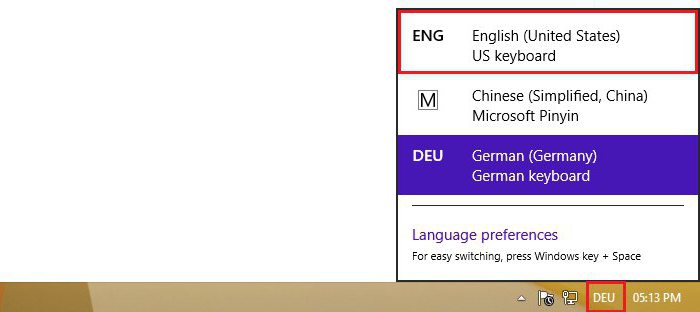
Uporabite znake v besedi
Zdaj pa poglejmo, kako v "besedo" postaviti kvadratne oklepaje. Kot je navedeno zgoraj, lahko uporabite običajen način - z uporabo tipkovnice, če pa želite, lahko uporabite tisto, ki bo zdaj dana.
Njegovo bistvo je preprosto. Vnesti morate ploščo s simbolom "Word" in na seznamu izbrati želeno, nato pa jo vstaviti v besedilo. Če želite to narediti, morate najprej odpreti zavihek »Vstavi«. Tam, v desnem delu plošče, bo gumb "Simbol", kliknite nanj in nato izberite "Vsi znaki ...".
Tukaj imate okno, ki ga potrebujete, vendar, kot lahko vidite, je v njem ogromno znakov. Če želite pospešiti postopek iskanja, vnesite 005B v polje "Označi kodo". Takoj boste premeščeni v odprto oglati oklepaj, zaključni pa bo ob njem. Zdaj morate izbrati tisto, ki jo potrebujete, in kliknite »Vstavi«.
Ad
Uporabljamo šestnajstiško kodo
Nadaljevanje teme prefinjenih metod, kako narediti oglati oklepaji na tipkovnici, se obrnemo na šestnajstiško kodo. Čeprav ime ni mogoče reči, vendar je njegovo bistvo preprosto za bolečino. Zdaj samo o njej in govori.
Ne pozabite, da ste hitro poiskali znak, ste vnesli kodo 005B - ta koda je šestnajstiška koda. Namesto odpiranja simbolne plošče in njenega iskanja - ki traja dolgo časa - ga lahko napišete neposredno v besedilo.
Začnite vnašati kodo na mesto, kjer želite odpreti oklepaju, nato pritisnite kombinacijo tipk ALT + X in videli boste, kako se koda spremeni v odprto oglato oklepaj. Mimogrede, zaključna koda je 005D.
Uporabite kodo ALT
To ni bil zadnji način, da s pomočjo kode naredimo kvadratne oklepaje na tipkovnici. Tokrat bomo uporabili tako imenovano kodo ALT. Z njim je lažje delati in na splošno je univerzalno, vanje ne bo mogoče vstopiti le v program »Word«, temveč tudi zunaj njega.
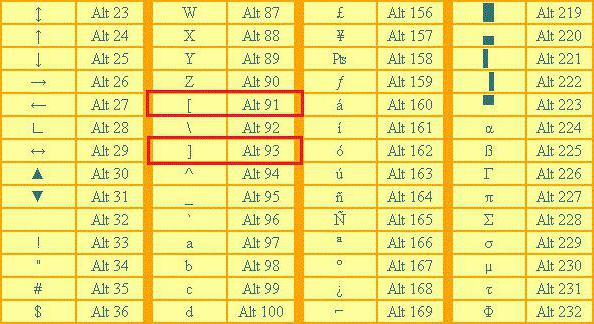
Na zgornji sliki boste videli tabelo z nekaj ALT kodami, vendar nas zanimajo le oglati oklepaji, in kot vidite, so njihove kode 91 in 93. Mimogrede, ime "ALT code" je podano z razlogom. Pri uporabi te metode morate držati tipko ALT in jo držati pritisnjeno, tako da vnesete številke, ki ustrezajo želenemu znaku.
Ad
Vendar pa obstajajo nekatere nianse: številke je treba vnesti ne na zgornji številski tipkovnici, ampak na tisto, ki se nahaja na desni, sicer ne bo delovalo.
Uporabljamo formulo
Torej, s tem, kako narediti kvadratne oklepaje na tipkovnici, smo že končali, vendar to ni zadnji način, da jih vnesemo. Zdaj bomo govorili o najbolj redko uporabljeni, o tem, kar se uporablja pri tipkanju formul v Word.
Iz naslova je takoj jasno, da je najprej potrebno začeti ustvarjati formulo. To lahko storite z uporabo tipk ALT + "+". Pojavi se okno za vnos formule, graditelj formule pa se odpre v zgornji vrstici. V njem morate klikniti na gumb "Bracket" in v spustnem meniju izberite kvadratne oklepaje. Zdaj v polju med njimi lahko vnesete besedilo ali vnesete nekaj primerov.